M4V'yi MP4'e Dönüştürmek için Nihai Kılavuz
M4V, temel olarak iTunes Store'da satılan çeşitli filmleri ve TV şovlarını kodlamak için oluşturulmuş bir Apple video formatıdır. Apple FairPlay tarafından sıkı bir şekilde korunmaktadır. Bu nedenle, Windows oynatıcılarda ve Android cihazlarda M4V oynatma sorunu yaşayabilirsiniz.
Soru şu ki, nasıl yapılır M4V birimini MP4 birimine dönüştür?
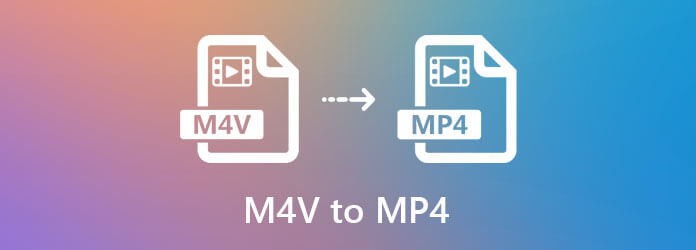
Yapmanıza yardımcı olabilecek birçok ücretsiz çevrimiçi olanlar da dahil olmak üzere çok sayıda video dönüştürücü vardır. M4V - MP4 dönüştürmek. İşte bu yazıda, M5V'yi Mac, Windows PC ve çevrimiçi olarak MP4'e dönüştürmek için 4 etkili çözümü tanıtmak istiyoruz.
İlk olarak, size M4V'yi çevrimiçi MP4'e dönüştürmenin ücretsiz bir yolunu göstermek istiyoruz. Video dönüştürmeyi Mac veya Windows PC'de yapmak istiyorsanız, bu çevrimiçi M4V'den MP4'e dönüştürücüye güvenebilirsiniz.
Tarayıcınızı açın ve Ücretsiz Online Video Dönüştürücü site. Bu M4V'den MP4'e dönüştürücüyü Safari, Chrome, IE veya Firefox'ta açabilirsiniz.
Tıkla Ücretsiz Dönüştürücüyü Başlat düğmesine ve ardından Başlatıcı'yı indir M4V dönüştürme için küçük bir başlatıcı dosyası yüklemek için düğmesine basın. Açılan pencereden M4V dosyanıza göz atabilir ve yükleyebilirsiniz.

Artık MP4, MOV, AVI, WMV, FLV ve daha fazlası gibi bazı popüler video formatlarının burada listelendiğini görebilirsiniz. Seç MP4 çıkış formatı olarak.
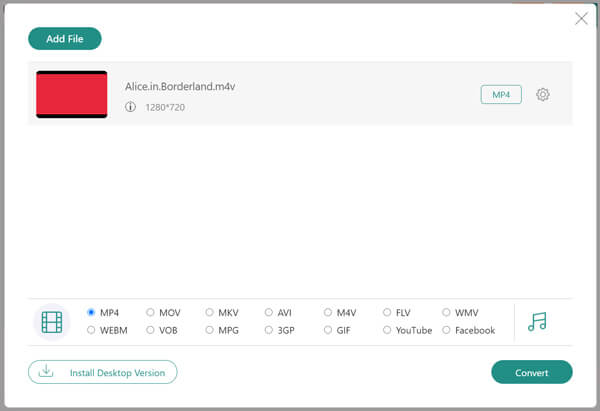
M4V'yi MP4'e dönüştürmeden önce, Ayarlar İhtiyacınıza göre çeşitli video ve ses ayarlarını yapmak için çıktı formatının yanındaki simgesine tıklayın. Tıklayın OK değişikliklerinizi kaydetmek için.
Tıkla dönüştürmek Videonun M4V'den MP4'e dönüştürülmesini başlatmak için düğmesine basın. Gördüğünüz gibi MP4'ün yanı sıra M4V'yi MOV, AVI, FLV veya diğer formatlara da dönüştürebilirsiniz.
FFmpeg çeşitli video formatlarını dönüştürmenize yardımcı olabilecek bir komut satırı aracıdır. Mac'inizde M4V'yi MP4'e dönüştürmek için ona güvenebilirsiniz.
FFmpeg'i kurabilir ve ardından ffmpeg -i giriş.m4v çıkış.mp4 M4V dosyanızı dönüştürmek için.
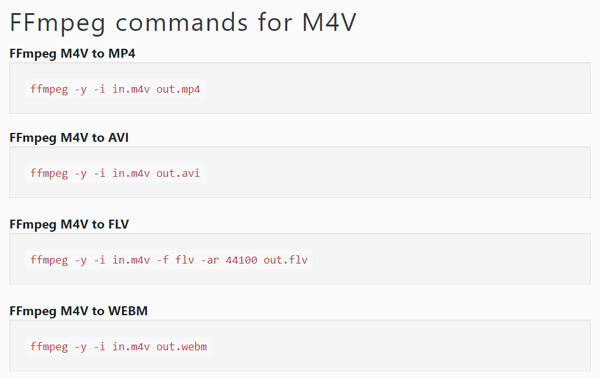
Handbrake, M4V'yi MP4'e dönüştürebilen ücretsiz bir video kodlama programıdır. M4V dosyalarını Mac, Windows ve Linux bilgisayarda dönüştürmenize olanak tanır.
Handbrake'i bilgisayarınıza indirin, kurun ve çalıştırın. M4V dosyanızı Handbrake'e sürükleyip bırakabilirsiniz.
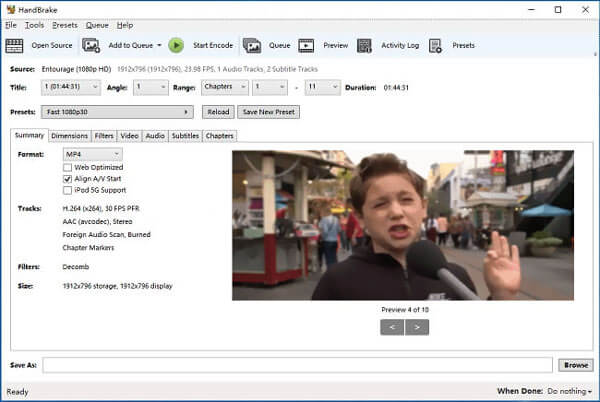
Üzerinde Özet panel, seç MP4 çıktı formatı olarak oluşturulan. Bu adımda, özel boyutlar, video codec bileşeni, filtreler, sesler, altyazılar ve diğer parametreleri yapabilirsiniz.
Tıkla Encode'u başlat M4V'yi MP4'e dönüştürme işleminizi onaylamak için düğmesine basın. El Freni dönüştürme özelliğinin yanı sıra rip DVD.
VLC, dönüştürme özelliğini taşıyan ücretsiz ve açık kaynaklı bir medya oynatıcıdır. Windows, macOS, Linux, Android ve iOS cihazlarla uyumludur. VLC, M4V'yi MP4'e dönüştürme özelliğine sahiptir. M4V dosyalarınızı dönüştürmek için aşağıdaki kılavuzu kullanabilirsiniz.
Bilgisayarınızda VLC media player'ı ücretsiz indirin, kurun ve açın.
Tıkla medya sol üstteki menüyü seçin ve ardından Kaydet / dönüştürme açılan listeden seçenek.
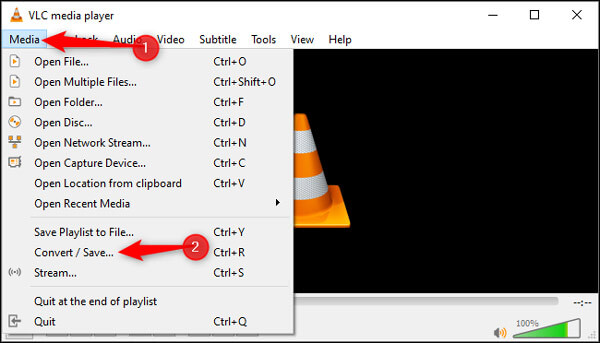
Tıkla Ekle MP4'e dönüştürmek istediğiniz M4V dosyalarını içe aktarmak için düğmesine basın. Dönüştür / Kaydet düğmesinin yanındaki aşağı ok simgesine tıklayın ve dönüştürmek seçeneği.
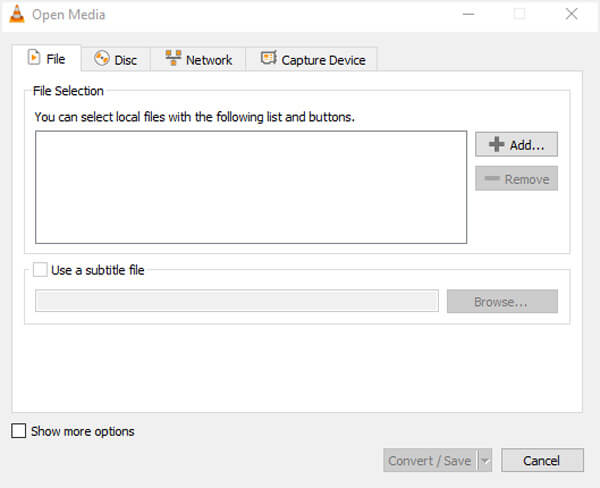
Girdiğinde dönüştürmek penceresinde, dönüştürülen dosya için uygun bir hedef klasör seçin. Seçiniz MP4 Profil seçeneğinden hedef biçim olarak.
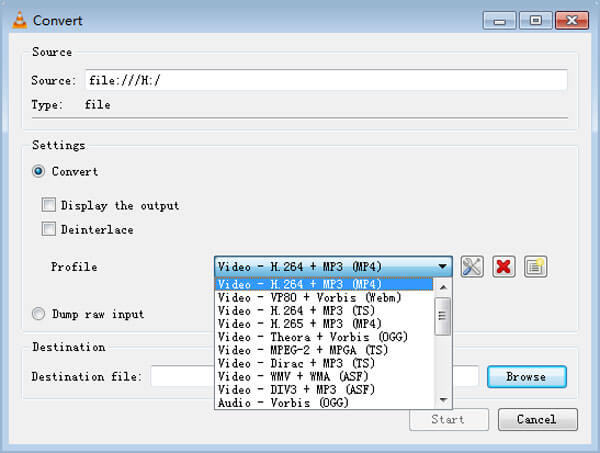
Tüm bu işlemlerden sonra, Başlama M4V'den MP4'e video dönüştürmeyi başlatmak için düğmesine basın.
M4V'yi Mac veya Windows PC'nizde MP4'e dönüştürmek için profesyonel dönüştürücüye de dönebilirsiniz. Burada güçlü M4V'den MP4'e dönüştürme yazılımını şiddetle tavsiye ediyoruz. Video Dönüştürücü Ultimate senin için. Orijinal görüntü ve ses kalitesini korurken M4V'yi MP4'e dönüştürebilir.
Yukarıdaki indirme düğmesine çift tıklayın ve bu M4A'dan MP4'e dönüştürücüyü ücretsiz yüklemek ve çalıştırmak için talimatları izleyin.
Tıkla Dosya Ekle dönüştürmek istediğiniz M4V dosyalarını yüklemek için. M4V'yi içe aktarmak için büyük + simgesine de tıklayabilirsiniz. Bir seferde bir veya daha fazla M4V dosyasını dönüştürmenize izin verilir.

Eklenen M4V dosyasının sağ tarafında, biçim simgesine tıklayın ve seçin MP4 çıkış formatı olarak.
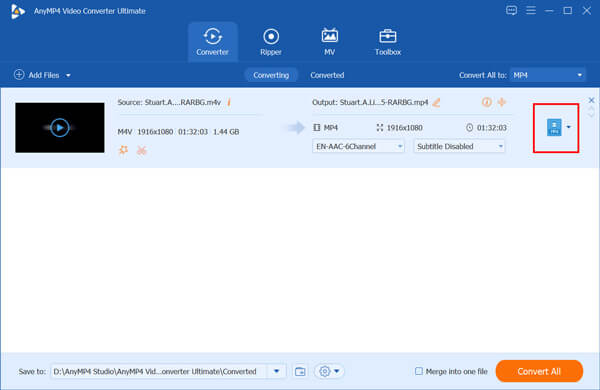
Tıkla dönüştürmek M4V dosyalarınızı MP4'e dönüştürmeye başlamak için sağ alt taraftaki düğmesine basın. Bu tüm özellikli M4V - MP4 dönüştürücü birçok kullanışlı düzenleme özelliği taşır. Tıklayabilirsiniz Düzenle Videoyu düzenlemek ve çıktı efektlerini ayarlamak için video kapağının yanındaki simgesine dokunun.
Soru 1. M4V'yi MP4 olarak yeniden adlandırabilir miyim?
Hayır. Korumalı M4V dosyasını MP4 olarak yeniden adlandıramazsınız.
Soru 2. M4V VS MP4 ve neden M4V'yi MP4'e dönüştürmelisiniz?
M4V formatı yalnızca Apple cihazları için tasarlanmıştır. Bu nedenle, birçok oynatıcı ve cihaz tarafından desteklenemez. Ayrıca M4V, H.264 ile kodlanırken MP4, HEVC, MPEG-4 veya H.264 kodekleri ile kodlanabilir. MP4, dijital video ve sesi depolamak için yaygın olarak kullanılan en popüler video formatıdır. Hemen hemen tüm medya oynatıcılar, editörler ve cihazlar tarafından oynatılabilir.
Soru 3. VLC, M4V oynayabilir mi?
Evet. VLC media player, M4V dosyalarını hem Mac hem de Windows bilgisayarda doğrudan açabilir ve oynatabilir. Ayrıca bilgisayarda DVD'leri kolaylıkla oynatabilir. (VLC DVD'leri oynatmıyor?)
Biz esas olarak konuştuk M4V - MP4 bu yazıda. M5V dosyalarınızı Mac, Windows PC ve ücretsiz çevrimiçi MP4'e dönüştürmenin 4 etkili yolunu paylaştık. Desteklenmeyen bir M4V aldığınızda, M4V video dönüştürme işlemini kolaylıkla yapmak için tercih ettiğiniz video dönüştürücüyü kullanabilirsiniz.
Daha fazla Okuma
Blu-ray'i M4V'e Dönüştürmenin En İyi Yolu
Nasıl Blu-ray M4V dönüştürmek için? Bu kılavuz size en iyi Blu-ray Ripper ücretsiz Blu-ray disk veya klasörü M4V'ye ücretsiz kopyalamanın en basit yolunu gösterecektir.
M4V - DVD Yazıcılar: Windows ve Mac için En İyi 4 Araç
M4V dosyalarınızı yedeklemenin en iyi yolunu mu buluyorsunuz? Bu blog, bazı mükemmel M4V - DVD yazıcıları ve videolarınızı yakmak için kesin bir eğitim sağlar.
Windows / Mac / iOS / Android İçin En İyi Ücretsiz M4V Oynatıcı Kaçırılmaması Gerekenler
İTunes veya QuickTime Player ile karşılaşırsanız, M4V sorunlarını açamazsanız, M4V dosyalarını sorunsuz bir şekilde oynatmak için en iyi ücretsiz M4V oynatıcıyı alabilirsiniz. M4V codec bileşenini kurmanıza veya M4V'i MP4'e dönüştürmeye gerek yoktur.
QuickTime MOV'u MP4'e Aktarma veya Dönüştürme
QuickTime, MP4 olarak kaydeder mi? Bir QuickTime dosyasını MP4 olarak nasıl dışa aktarırım? QuickTime MOV'u kalite kaybı olmadan MP4'e dönüştürmenin basit bir yolu var mı? Bu gönderi, QuickTime videosunu doğrudan MP4'e nasıl aktaracağınızı anlatır. Dahası, QuickTime'ı nasıl kaydedip MP4'e dönüştüreceğinizi öğrenebilirsiniz.